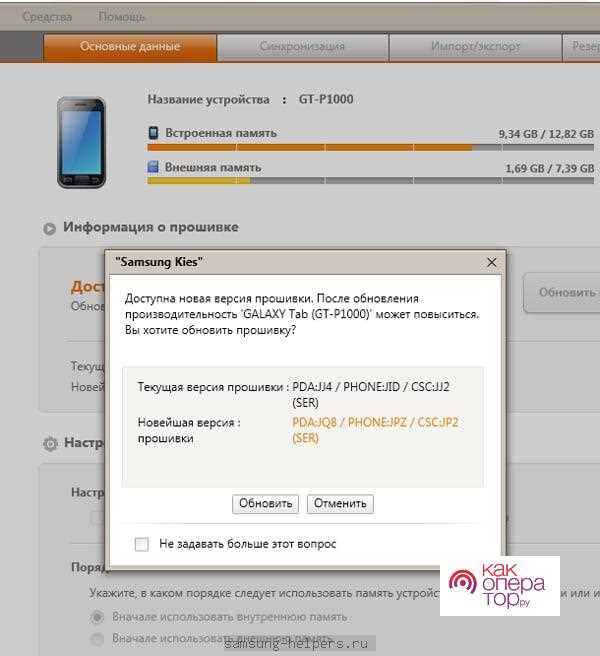
Восстановление Android устройства из резервной копии – это важный процесс, который позволяет вернуть ваши данные после сбоя системы, повреждения телефона или его сброса до заводских настроек. Знание правильных шагов для восстановления поможет избежать потери информации и ускорит процесс возвращения к нормальной работе устройства.
Первым шагом является понимание, где и как была сделана резервная копия. Для Android существует несколько способов создания резервных копий: через Google Drive, с помощью приложений от сторонних разработчиков или через компьютеры. Восстановление данных будет зависеть от выбранного метода. Например, если данные были сохранены на Google Drive, процесс восстановления можно выполнить через меню настроек устройства, используя ваш Google-аккаунт.
Для восстановления из резервной копии через Google Drive откройте «Настройки», затем выберите «Система» и перейдите в раздел «Резервное копирование». Включите опцию восстановления данных и выберите нужную копию. При этом следует помнить, что для успешного восстановления на новом устройстве необходимо использовать тот же аккаунт Google, который был использован при создании резервной копии.
Важно! Резервные копии, созданные через Google, не всегда включают все данные. Например, сообщения WhatsApp или фотографии, не синхронизированные с облаком, могут не быть восстановлены автоматически. Поэтому при необходимости стоит учитывать альтернативные способы резервного копирования для более полной сохранности данных.
Подготовка к восстановлению данных с резервной копии Android
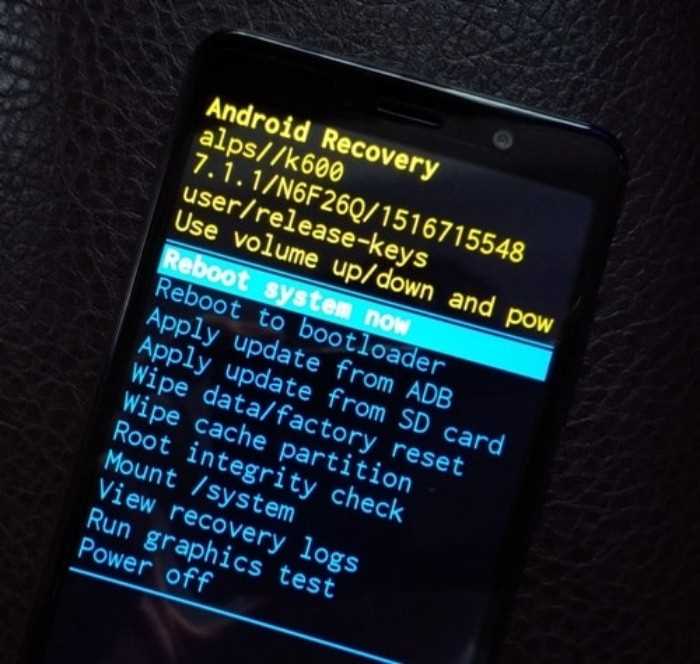
Перед тем как восстановить данные с резервной копии на Android, убедитесь, что у вас есть доступ к последней версии резервного копирования, а также что устройство готово к этому процессу.
1. Проверьте наличие стабильного интернета. Восстановление данных, особенно через облачные сервисы, требует высокой скорости соединения для загрузки больших файлов и приложений. Лучше использовать Wi-Fi, чтобы избежать лишних затрат на мобильный трафик.
2. Обновите операционную систему устройства. Несоответствие версии системы между резервной копией и текущей версией может вызвать проблемы при восстановлении. Перейдите в «Настройки» > «Обновления системы» и проверьте, что ваш Android актуален.
3. Освободите достаточное место на устройстве. Для успешного восстановления данных требуется свободное место на внутренней памяти или карте памяти. Убедитесь, что его достаточно для всех данных, которые вы хотите восстановить.
4. Проверьте настройки аккаунта Google. Восстановление большинства данных (приложений, контактов, календаря) происходит через аккаунт Google. Убедитесь, что вы авторизованы в нужном аккаунте. Перейдите в «Настройки» > «Аккаунты» и проверьте синхронизацию.
5. Сделайте резервную копию текущих данных. Даже если вы планируете восстановление с последней резервной копии, лучше создать актуальный бэкап, чтобы не потерять изменения, сделанные после последнего сохранения.
6. Подготовьте внешние устройства (если необходимо). Если ваши данные хранятся на SD-карте или внешнем накопителе, убедитесь, что они подключены и корректно отображаются в настройках устройства.
7. Проверьте настройки восстановления данных. В некоторых случаях, чтобы восстановить приложение или контакт, необходимо включить дополнительные опции восстановления. Проверьте параметры в «Настройки» > «Резервное копирование и восстановление» и выберите нужные элементы.
Соблюдение этих рекомендаций поможет вам безопасно и без проблем восстановить данные с резервной копии Android.
Как выбрать правильную резервную копию для восстановления на Android
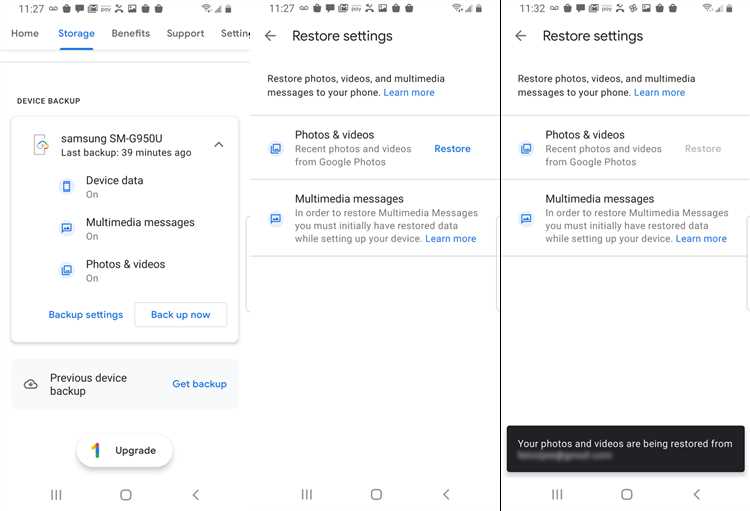
При восстановлении данных на Android важно правильно выбрать резервную копию, чтобы избежать потери информации. Существует несколько типов копий, каждая из которых имеет свои особенности и области применения.
Резервная копия Google – один из самых простых и удобных вариантов. Она автоматически сохраняет данные приложений, контакты, календарь и настройки. Выбор этой копии актуален для восстановления данных при переходе на новый телефон или после сбоя системы. Однако, Google не сохраняет файлы, такие как изображения и видеоматериалы, если только они не загружены в Google Фото.
Резервная копия через сторонние приложения (например, Titanium Backup или Helium) позволяет более гибко управлять данными. С помощью таких приложений можно сохранить даже системные данные и приложения с их настройками. Это лучший вариант для тех, кто хочет сохранить все данные, включая информацию из приложений, которые не поддерживают синхронизацию через Google.
Резервная копия на ПК является важным дополнением к облачным сервисам. Программы, такие как Samsung Smart Switch или Huawei HiSuite, позволяют сделать полную копию устройства, включая фотографии, музыку и документы. Эти данные можно восстановить даже без подключения к интернету, что актуально в случае потери связи с облачными сервисами.
Выбор резервной копии зависит от ваших нужд: если важны только контакты и календари – можно ограничиться Google Backup. Если необходимо сохранить все данные, включая приложения, настройки и файлы, лучше выбрать сторонние решения или копирование на ПК.
Обратите внимание: регулярные резервные копии – ключ к восстановлению данных в случае поломки или сбоя системы. Настройте автоматическое резервное копирование и периодически проверяйте актуальность сохраненных данных.
Шаги для восстановления данных из Google Резервной копии на Android
Для восстановления данных с помощью Google Резервной копии необходимо выполнить несколько простых шагов. Это позволит вам восстановить контактные данные, настройки приложений, сообщения и другие файлы, если они были заранее сохранены в Google-аккаунте.
- Подключите устройство к интернету
Убедитесь, что ваш Android-телефон подключен к Wi-Fi или мобильному интернету. Это необходимо для того, чтобы загрузить резервные данные с серверов Google. - Включите телефон
После включения устройства и завершения начальной настройки, вы будете направлены на экран выбора Google-аккаунта для восстановления данных. - Выберите Google-аккаунт
Введите данные своего Google-аккаунта, если этого не было сделано ранее, или выберите уже привязанный аккаунт, с которого была выполнена резервная копия. - Выберите резервную копию
После входа в аккаунт вам будет предложено выбрать резервную копию для восстановления. Выберите последнюю доступную резервную копию, которая соответствует нужному моменту времени. - Настройка восстановления
На следующем экране будет предложено выбрать, какие именно данные вы хотите восстановить. Включите те данные, которые вам необходимы, например, контакты, приложения, календари, сообщения и т.д. - Процесс восстановления
Нажмите на кнопку «Восстановить», и процесс загрузки данных начнется автоматически. Это может занять несколько минут в зависимости от объема данных и скорости интернета. - Завершение восстановления
После завершения восстановления, все выбранные данные будут доступны на вашем устройстве. Обратите внимание, что некоторые приложения могут потребовать дополнительную настройку.
В случае, если ваш Android телефон не предлагает восстановление данных автоматически, проверьте настройки резервного копирования в разделе «Настройки» > «Аккаунты» > «Google» > «Резервное копирование». Если копия была сделана на другом устройстве, возможно, потребуется синхронизировать аккаунт вручную.
Как восстановить файлы и приложения через сторонние программы
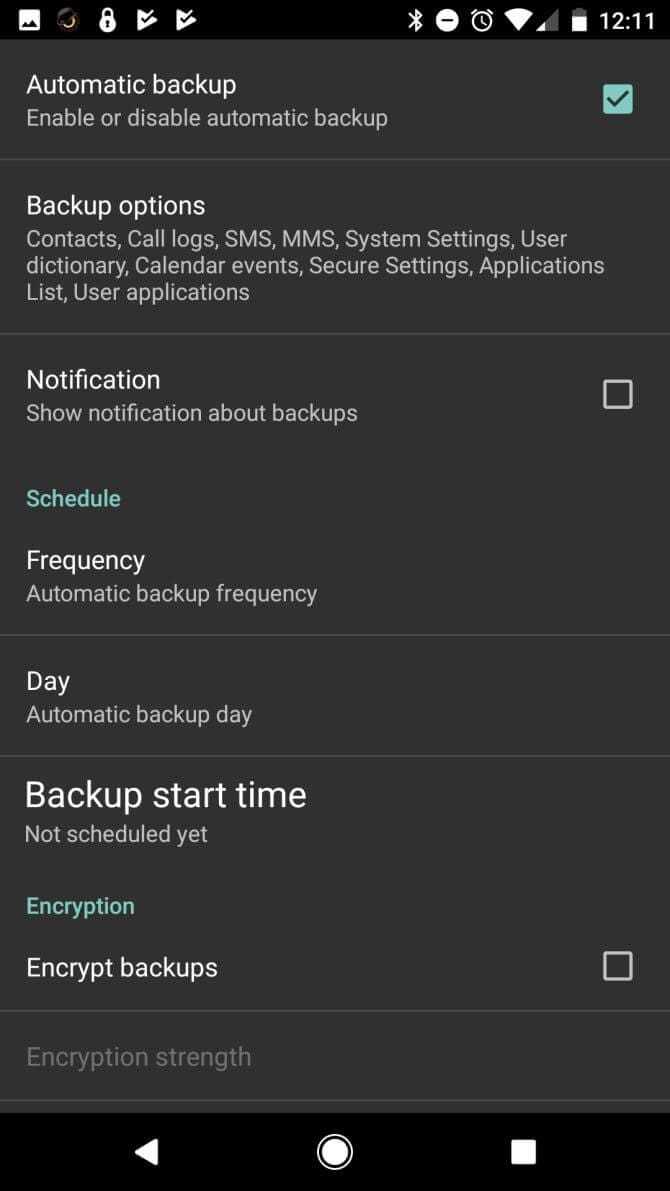
Для восстановления файлов и приложений на Android-устройстве можно использовать сторонние программы, которые предоставляют больше возможностей по сравнению с встроенными средствами. Среди популярных инструментов – Titanium Backup, Dr.Fone, Acronis и другие. Рассмотрим их особенности и преимущества.
Titanium Backup – одно из самых мощных решений для восстановления данных. Чтобы использовать эту программу, необходимо предварительно получить права суперпользователя (root). Titanium Backup позволяет восстановить не только приложения, но и их настройки, а также данные, связанные с конкретными программами. Программа может восстановить удалённые файлы и приложения, а также синхронизировать данные между несколькими устройствами. Однако важно помнить, что использование root-доступа может повлиять на гарантию устройства.
Dr.Fone предлагает удобный интерфейс и поддерживает восстановление данных без необходимости рутировать устройство. Это позволяет восстанавливать фотографии, сообщения, контакты и даже приложения, если они были синхронизированы с облаком. В отличие от Titanium Backup, Dr.Fone также предоставляет возможность восстановления данных с повреждённых или нерабочих устройств, что делает его полезным инструментом в сложных ситуациях.
Acronis специализируется на создании резервных копий и их восстановлении. Помимо обычных файлов, программа может восстанавливать настройки системы и приложения. Acronis обладает удобным интерфейсом и поддерживает облачные резервные копии, что позволяет вам восстановить данные даже в случае утраты или поломки устройства.
Helium – это ещё один удобный инструмент, который позволяет восстанавливать приложения без root-доступа. Программа поддерживает создание резервных копий для приложений и их данных, а также восстановление из облачного хранилища. Однако Helium имеет ограничения по функциям в бесплатной версии.
Для восстановления через эти программы следует соблюдать несколько рекомендаций. Во-первых, всегда создавайте резервные копии перед восстановлением, чтобы избежать потери данных. Во-вторых, учитывайте совместимость приложения с вашей версией Android и устройством. В-третьих, выбирайте программы с хорошими отзывами и проверяйте их на безопасность, чтобы избежать потери данных или повреждения системы.
Что делать, если восстановление не удалось: возможные проблемы и решения
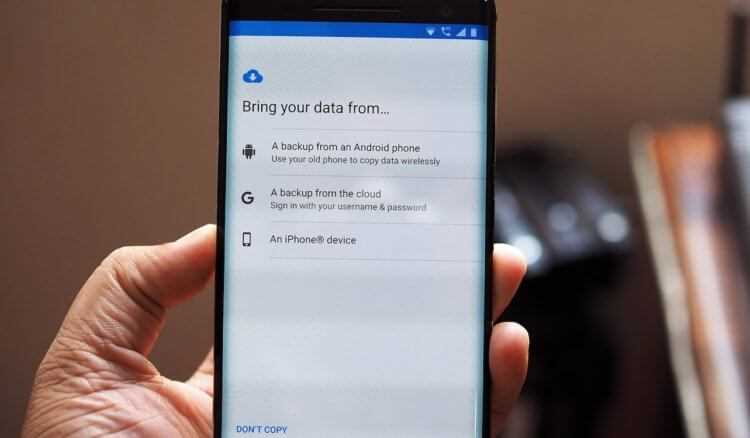
При восстановлении Android-устройства из резервной копии могут возникать различные проблемы. Ниже приведены основные причины сбоя и способы их решения.
1. Неполная или поврежденная резервная копия
Если резервная копия была создана некорректно или повреждена, восстановление может не пройти успешно. Например, это может произойти при отключении интернета или сбоях в процессе создания копии.
Решение: Попробуйте восстановить резервную копию с другого устройства или из другого источника, если она была сохранена в облаке. Если у вас есть локальная копия, проверьте её целостность с помощью утилит для восстановления данных.
2. Несовместимость версий ОС
Восстановление из резервной копии, созданной на более старой или более новой версии Android, может вызвать ошибки совместимости, особенно если используются приложения, требующие обновлений или патчей.
Решение: Обновите устройство до последней версии ОС перед восстановлением данных. Для восстановления можно использовать функцию отката ОС в случае несовместимости версий.
3. Недостаточно места на устройстве
Если на устройстве недостаточно памяти для восстановления всех данных, процесс может быть прерван.
Решение: Освободите место на устройстве, удалив ненужные файлы и приложения. В случае использования SD-карты, проверьте её наличие и работоспособность. Можно также подключить устройство к ПК и использовать его память для временного хранения данных.
4. Проблемы с интернет-соединением
Если восстановление данных происходит через облачные сервисы, нестабильное или медленное интернет-соединение может привести к сбоям.
Решение: Убедитесь в стабильности интернет-соединения. Подключитесь к более быстрому и надежному Wi-Fi, чтобы избежать прерываний в процессе восстановления.
5. Проблемы с Google-аккаунтом
Если аккаунт Google был удален или имеет проблемы с синхронизацией, восстановление приложений и данных из облачной резервной копии может не пройти.
Решение: Проверьте, что ваш Google-аккаунт активен и синхронизирован. Войдите в аккаунт через настройки и убедитесь, что синхронизация данных активирована.
6. Ошибки при восстановлении настроек приложений
Некоторые приложения могут не восстанавливаться корректно из-за ограничений безопасности или несовместимости настроек.
Решение: Проверьте настройки каждого приложения после восстановления. Если проблемы сохраняются, попробуйте переустановить приложения и восстановить их данные вручную через облачное хранилище.
7. Ошибка при восстановлении из бэкапа на внешнем устройстве
Если вы восстанавливаете данные с внешнего устройства, такого как SD-карта или USB-накопитель, могут возникнуть проблемы с совместимостью форматов или повреждением носителя.
Решение: Проверьте целостность внешнего носителя на другом устройстве. Если данные повреждены, используйте программу для восстановления данных или создайте новую резервную копию, если это возможно.
Вопрос-ответ:
Как восстановить Android телефон из резервной копии?
Для восстановления данных на Android-смартфоне из резервной копии нужно выполнить несколько шагов. Первоначально нужно удостовериться, что резервная копия была сделана через Google или с помощью стороннего приложения. Затем на устройстве выберите «Настройки», перейдите в раздел «Система», затем выберите «Резервное копирование». В этом разделе можно выбрать восстановление данных из Google аккаунта или другого источника. После этого следуйте инструкциям на экране для завершения восстановления.
Можно ли восстановить Android телефон без доступа к интернету?
Восстановление из резервной копии Android устройства без интернета возможно только в случае, если резервная копия была сохранена локально (например, на SD-карте или другом внешнем носителе). Если же резервная копия была сделана через облачные сервисы, такие как Google Диск, то для восстановления понадобится подключение к интернету. Для восстановления локальной копии откройте «Настройки», затем «Резервное копирование и восстановление» и выберите нужный источник для восстановления.
Какие данные можно восстановить с помощью резервной копии Android телефона?
Резервная копия Android телефона обычно включает такие данные, как контакты, сообщения, фотографии, приложения и их настройки. Однако важно понимать, что не все данные могут быть восстановлены: например, SMS или истории звонков могут не сохраниться в некоторых случаях. Для более точного восстановления рекомендуется регулярно делать полные резервные копии, чтобы не потерять важную информацию.
Как проверить, что резервная копия сделана правильно перед восстановлением?
Чтобы проверить, что резервная копия сделана корректно, перейдите в настройки телефона и откройте раздел «Резервное копирование». Здесь будет указан статус последней резервной копии, дата и информация о том, что именно было сохранено. Также стоит проверить, есть ли подключение к Google аккаунту или другому сервису, через который вы создали копию. Это позволит убедиться, что все нужные данные сохранены.
Какие проблемы могут возникнуть при восстановлении Android телефона из резервной копии?
При восстановлении Android телефона из резервной копии могут возникнуть несколько проблем. Одной из наиболее распространенных является отсутствие стабильного интернета, если копия сделана через облачные сервисы. Также иногда могут возникать проблемы с несовместимостью версий операционной системы: старые данные могут не восстановиться на новом устройстве или новой версии Android. В таких случаях рекомендуется обновить устройство до последней версии или обратиться в службу поддержки для получения помощи.
Как восстановить Android телефон из резервной копии?
Для восстановления Android телефона из резервной копии нужно выполнить несколько шагов. Во-первых, убедитесь, что на вашем устройстве включен доступ в интернет. Затем откройте настройки телефона и перейдите в раздел «Аккаунты и резервное копирование» или «Система». Найдите пункт «Резервные копии» или «Восстановление данных» и выберите нужную резервную копию, которую вы хотите восстановить. Если вы использовали Google Диск или другой облачный сервис для хранения резервных копий, выберите соответствующий вариант. После этого устройство загрузит все данные, включая приложения, настройки и фотографии, из облака. Обратите внимание, что для восстановления потребуется тот же Google аккаунт, который был использован для создания резервной копии.
Что делать, если я не могу найти резервную копию для восстановления?
Если резервная копия не отображается или вы не можете ее найти, сначала проверьте, был ли правильно настроен автоматический процесс резервного копирования на вашем телефоне. Перейдите в «Настройки» > «Google» > «Резервное копирование» и убедитесь, что функция включена. Если данные не были сохранены в облаке, возможно, вам придется обратиться к другой методике резервного копирования, например, с использованием сторонних приложений или компьютера. В случае, если резервная копия была сделана на другом аккаунте или устройстве, попробуйте войти в нужный аккаунт Google. Если резервная копия была сохранена локально (на карте памяти или внутренней памяти телефона), используйте приложение для восстановления файлов, чтобы попытаться найти и вернуть утраченные данные.






